Kuvan rajaaminen: Täydellinen opas jokaiselle laitteelle
Kun muokkaat kuvaa sosiaalista mediaa varten, keskityt tiettyyn kuvan osaan tai poistat ei-toivottuja elementtejä, kuvan osan leikkaamisen osaaminen voi olla mullistavaa. Olen huomannut, että rajaaminen on yksi niistä yksinkertaisista mutta tehokkaista työkaluista, joilla voi olla valtava vaikutus valokuviisi ja kuviisi. Mutta koska tapoja on niin paljon, oikean menetelmän valitseminen tarpeisiisi voi olla aluksi hieman hämmentävää. Käytitpä sitten tietokoneesi sisäänrakennettuja työkaluja, muokkasitpa verkossa tai leikit ohjelmistoilla, kuten Photoshopilla, on aina tapa rajata valokuva tyyliisi sopivaksi.
Tässä oppaassa näytämme, miten rajaa kuvaa käyttämällä Macin tai Windows-tietokoneen sisäänrakennettuja sovelluksia, käteviä verkkotyökaluja ja vieläkin edistyneempiä vaihtoehtoja, kuten Photoshopia ja Illustratoria.
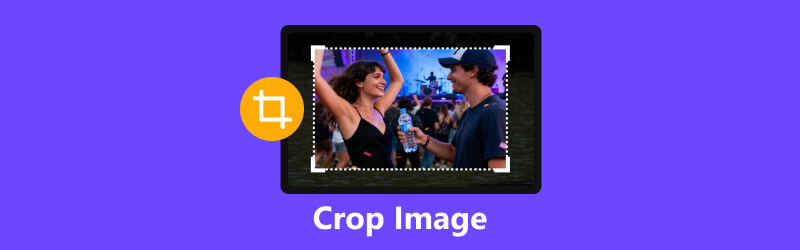
- OPAS LIST
- Osa 1. Kuvan rajaaminen sisäänrakennetuilla työkaluilla
- Osa 2. Kuvan rajaaminen verkossa
- Osa 3. Kuvan rajaaminen Photoshopissa
- Osa 4. Kuvan rajaaminen mobiililaitteella
- Osa 5. Usein kysytyt kysymykset
Osa 1. Kuvan rajaaminen sisäänrakennetuilla työkaluilla
Jos et pidä kolmannen osapuolen sovellusten lataamisesta tai monimutkaisten ohjelmistojen, kuten Photoshopin, avaamisesta, älä huoli! Hyvä uutinen on, että työskenteletpä sitten Macilla tai Windows-tietokoneella, sinulla on jo loistava sisäänrakennettu kuvanrajaustyökalu. Voit hoitaa kaikki nämä nopeat korjaukset lataamatta yhtään ylimääräistä ohjelmaa – se on nopeaa, helppoa ja täysin ilmaista! Käytän näitä sisäänrakennettuja vaihtoehtoja säännöllisesti, ja ne hoitavat työn nopeasti ja tehokkaasti.
Kuvan rajaaminen Macilla (Kuva-sovelluksen avulla)
Macilla kuvan rajaaminen on suoraviivaista ja se tehdään kokonaan Kuvat-sovelluksessa. Rehellisesti sanottuna se on yksinkertaista, mutta rakastan sen tarjoamaa joustavuutta nopeiden muokkausten tekemiseen.
Käynnistä Kuvat sovellus ja kaksoisnapsauta sitten nopeasti kuvaa, jota haluat muokata.
Napauta Muokata vaihtoehto oikeassa yläkulmassa aloittaaksesi.
Valitse Rajaa työkalu (se näyttää neliöltä, jossa on kaksi leikkaavaa nuolta).
Vedä ruudukon kulmia rajataksesi haluamasi alueen. Voit myös napsauttaa Kuvasuhdetta valitaksesi suhteen. Voit myös kiertää rajaamatonta aluetta vetämällä yläreunassa olevaa pyöreää kuvaketta.
Klikkaus Tehty tallentaaksesi rajatun kuvan.
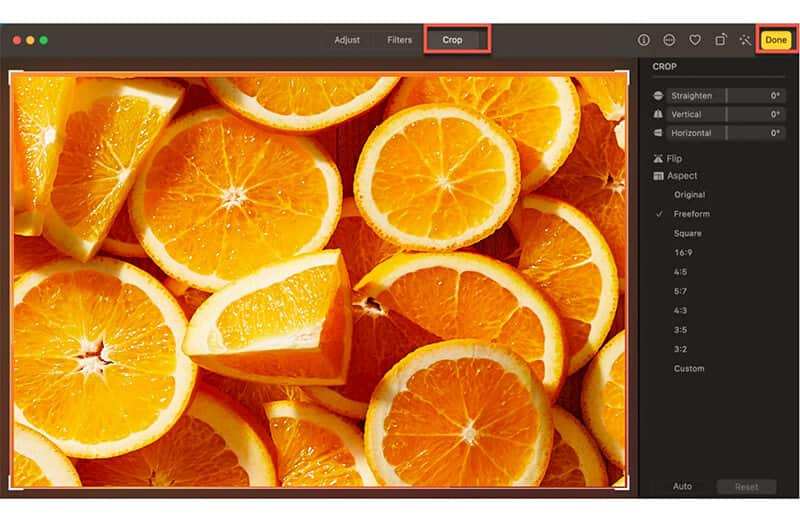
Oma henkilökohtainen kokemukseni: Rakastan sitä, miten muokkaustyökalut ovat heti kuvan kaksoisnapsauttamisen jälkeen. Rajaustyökalu on yhden napsautuksen päässä, ja voin valita valmiiksi asetettuja kuvasuhteita (kuten 16:9 videoille tai 1:1 Instagramille) tai vain vetää kulmia rajatakseni kuvan manuaalisesti. Se on täydellinen valinta silloin, kun sinun täytyy nopeasti rajata kuva ja lähettää se.
Mitä en pidä: Jos haluat tehdä edistyneempiä säätöjä, kuten suoristaa kallistunutta kuvaa, sinun on käytettävä lisätyökaluja.
Kuvan rajaaminen Windowsissa (Kuva-sovelluksen avulla)
Windows tarjoaa yhtä helpon työkalun kuvien rajaamiseen. Windows 10/11:n Kuvat-sovellus on erittäin intuitiivinen perusmuokkauksiin, ja näin voit rajata kuvaa:
Napsauta kuvatiedostoa hiiren kakkospainikkeella ja valitse Avaa sovelluksella > Kuvat.
Klikkaa Näytä lisää valikko (kolme pistettä) ja valitse Muokkaa & Luo, sitten Muokata. (Uudemmissa versioissa saatat nähdä vain Muokata painike tai kynän näköinen kuvake).
Huomautus: Jos vain haluat kuvan koon muuttaminen Windowsissa ilman rajaamista, voit myös löytää Muokkaa-kohdasta vaihtoehdon valita Muuta kuvan kokoa.
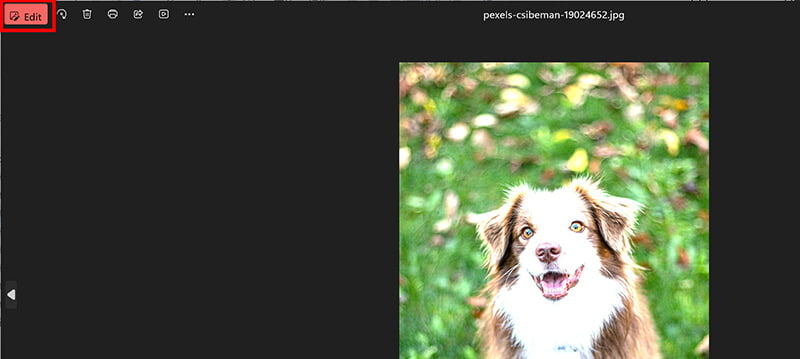
Etsi ja valitse Rajaa ja kierrä työkalu.
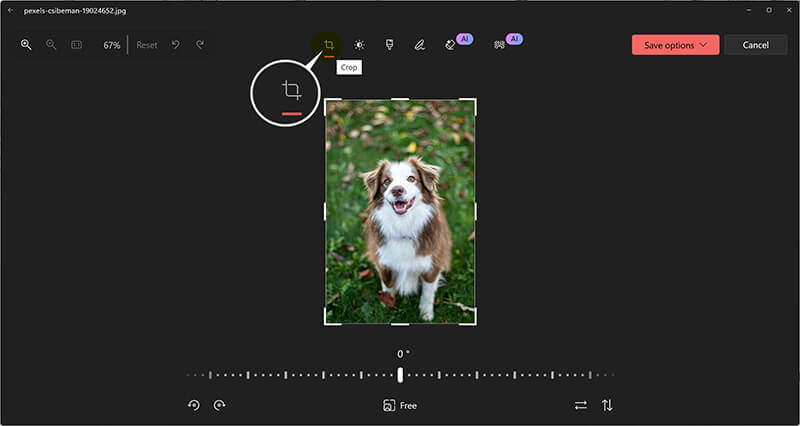
Käytä koonmuuttokahvoja tai valitse esiasetettu suhde sivupalkista.
Klikkaus Tallenna kopio (tai vain Tallentaa).
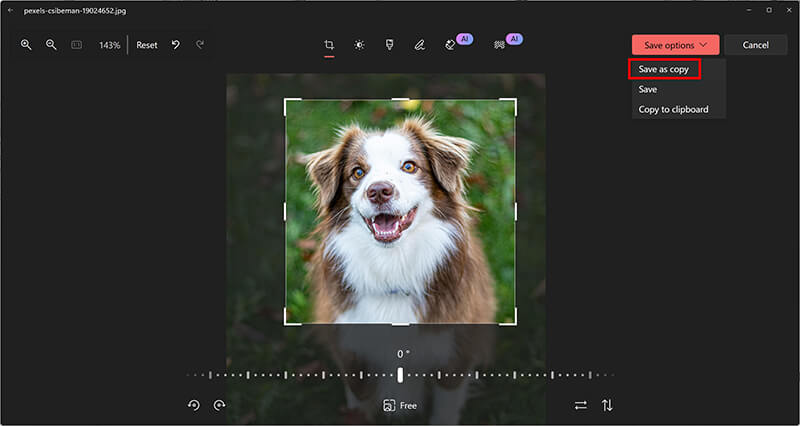
Oma henkilökohtainen kokemukseni: Kun työskentelin ryhmäesityksen parissa ja jouduin käyttämään ystäväni tietokonetta, olin huolissani siitä, että minun pitäisi ladata jotain. Mutta Windowsin Kuvat -sovellus oli yllättävän tehokas. Se latautui nopeasti, ja rajauskäyttöliittymä oli selkeä ja helppokäyttöinen. Pystyin nopeasti säätämään ja tallentamaan dioihin tarvitsemamme kuvat.
Mitä en pidä: Se ei tarjoa edistyneitä ominaisuuksia, kuten kuvasuhteiden helppoa säätämistä tai rajausalueen kiertämistä.
Osa 2. Kuvan rajaaminen verkossa
Joskus et vain halua avata ohjelmistoja tietokoneellasi. Silloin verkossa olevan kuvanrajaustyökalun käyttö voi olla erittäin kätevää. Yksi työkalu, jota usein käytän kuvien rajaamiseen verkossa, on ArkThinker Ilmainen taustanpoistajaSe on helppokäyttöinen alusta, joka tarjoaa paitsi taustan poiston myös kuvien rajaamisen, mikä on loistavaa nopeisiin muokkauksiin. Se on nopea, ja voit käyttää tätä ilmaista kuvanrajaajaa kirjaimellisesti mistä tahansa, jossa on internet-yhteys.
Mene ArkThinker Ilmainen taustanpoistaja tietokoneesi tai matkapuhelimesi selaimessa.
Klikkaa Lisää tiedosto alkuun -painiketta ja valitse kuvatiedostosi.
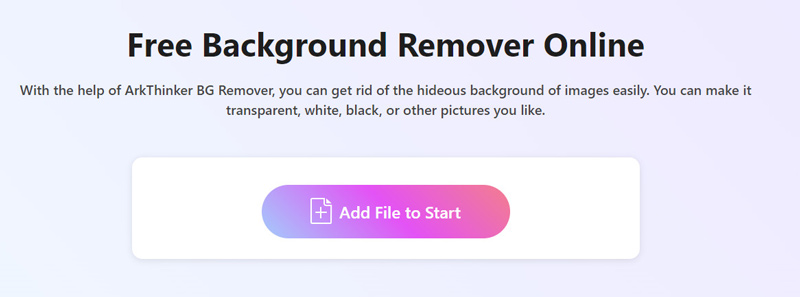
Kun kuva on ladattu, tämä työkalu poistaa automaattisesti kuvan taustan. Jos haluat vain rajata kuvaa poistamatta taustaa, käytä Säilytä-työkalua, säädä siveltimen kokoa ja maalaa koko kuva taustan palauttamiseksi.
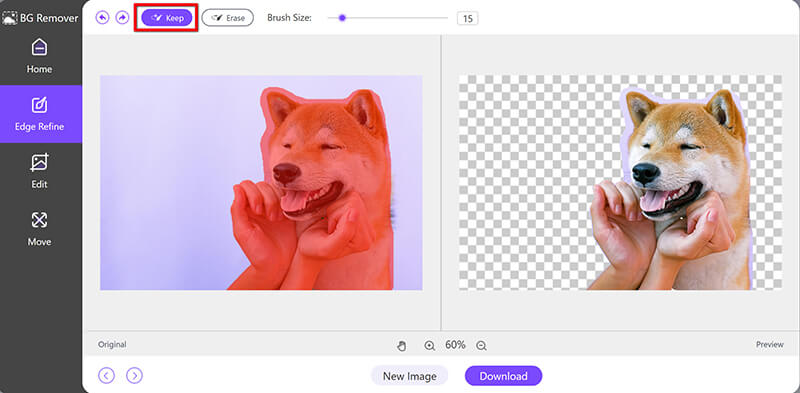
Kun koko kuva on latautunut, avaa Muokkaa-välilehti ja valitse RajaaVedä tästä eteenpäin rajauslaatikkoa rajataksesi kuvan sen osan, jonka haluat säilyttää. Lisäksi voit valita rajaussuhteeksi 2,5–10 cm. Jos haluat rajata kuvan neliöksi, valitse kuvasuhde 1:1.
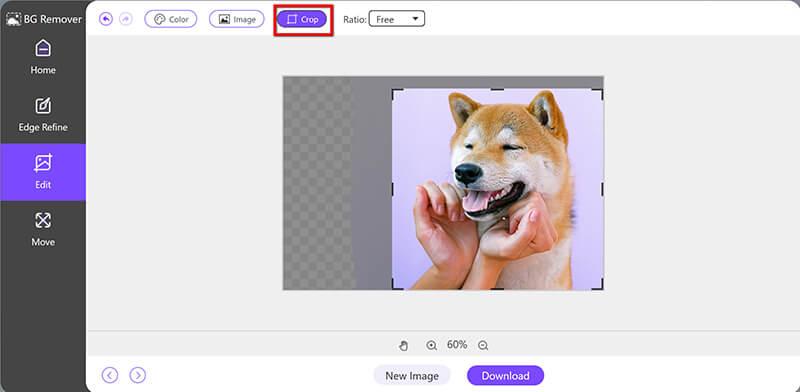
Kun kuva on valmis, napsauta ladata -painiketta tallentaaksesi lopullisen kuvan.
Oma henkilökohtainen kokemukseni: Käytin hyvin samankaltaista työkalua luodakseni nopeasti täydellisesti keskitetyn tuotekuvan digitaalisen median kurssiprojektia varten. Työskentelin tabletillani, eikä minulla ollut pääsyä Photoshopiin. Se, että pystyin vain vetämään ja pudottamaan tiedoston, rajaamaan kuvan verkossa ja lataamaan tuloksen sekunneissa, oli pelastus.
Mitä en pidä: Rajaus toimii hyvin perusmuokkauksissa, mutta jos haluat hienosäätää esimerkiksi kuvasuhteita tai kääntää kuvaa juuri oikein, sisäänrakennetut työkalut saattavat tuntua hieman rajoittavilta.
Osa 3. Kuvan rajaaminen Photoshopissa
Niille, jotka haluavat hallita rajausprosessia paremmin, Photoshop on oikea työkalu. Se on täynnä vaihtoehtoja rajatun kuvan koon muuttamiseen, kääntämiseen ja viimeistelyyn, joten se sopii erinomaisesti ammattimaiseen työhön.
Avaa kuvasi Photoshopissa.
Valitse Rajaustyökalu työkalupalkista (se on yleensä viides työkalu alhaalla; oikotie: C).
Kuvan ympärille ilmestyy rajauskehys. Voit määrittää tarkat mitat yläreunan asetuspalkissa (kuten L x K x Resoluutio).
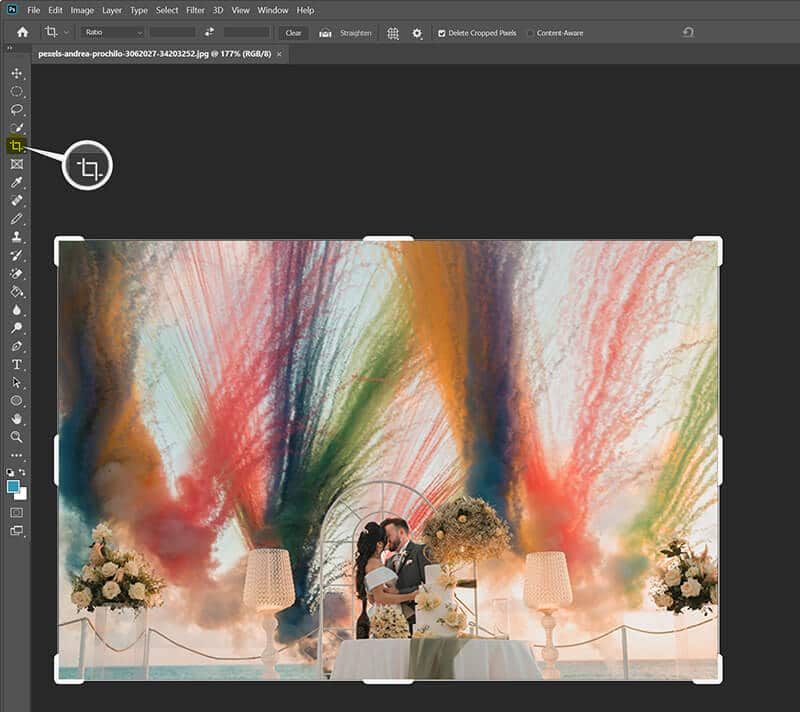
Vedä kulmia ja reunoja määrittääksesi uudet rajat.
Kun olet iloinen, lyö Tulla sisään (tai valintamerkkikuvaketta asetusrivillä).
Napsauta lopuksi Tiedosto > Vie nimellä tallentaaksesi rajatun kuvan.
Rajaamisen jälkeen kuva saattaa näyttää hieman epätarkalta, jos sen resoluutio on alhainen. Mutta ei hätää, ja voit myös käytä Photoshopia parantaaksesi kuvanlaatuasi muiden ominaisuuksiensa kanssa.
Oma henkilökohtainen kokemukseni: Kuvan rajaamisen oppiminen Photoshopissa tuntui valtavalta harppaukselta. Käytän sitä enimmäkseen silloin, kun minun täytyy rajata useita tasoja kerralla tai kun asiakas- tai kilpailutyö vaatii tietyn pikselikoon. Myös Poista rajatut pikselit -asetuksen käyttö on erittäin hyödyllistä, koska se pitää tiedostoni koon hallittavana.
Mitä en pidä: Se on hieman ylivoimaista, jos yrität tehdä vain yksinkertaisen rajauksen. Se on liioittelua perusmuokkauksiin.
Osa 4. Kuvan rajaaminen mobiililaitteella
Myönnetään se, että joskus haluamme rajata kuvia liikkeellä ollessamme, ja mobiililaitteemme sopivat täydellisesti nopeisiin muokkauksiin.
Kuvan rajaaminen iPhonessa
iPhonen Kuvat -sovellus tekee rajaamisesta superhelppoa. Näin voit rajata kuvaa vain muutamalla vaiheella:
Aloita käynnistämällä Kuvat sovellus ja valitse sitten kokoelmastasi kuva, jota haluat rajata.
Napauta Muokkaa avataksesi muokkaustyökalut.
Napauta Rajaa Kuvake: Tämä näyttää neliöltä, jossa on kaksi nuolta.
Rajauslaatikon säätäminen: Valitse säilytettävä alue vetämällä kulmista.
Napauta Tehty tallentaaksesi rajatun valokuvasi.
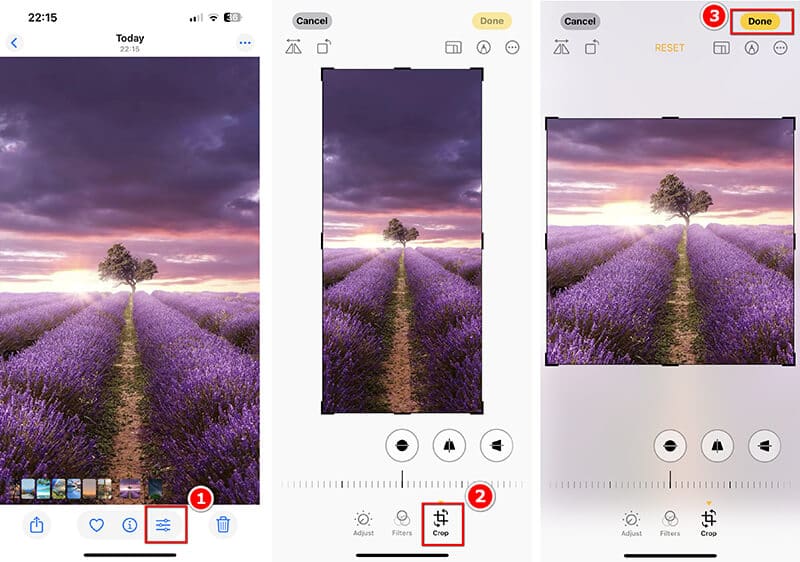
Oma henkilökohtainen kokemukseni: Olen luultavasti rajannut tuhansia kuvia iPhonellani. Se on vain niin helppoa. Napautat, vedät, tallennat. Pidän myös siitä, että se ehdottaa automaattisesti yleisiä kuvasuhteita, jotka sopivat yhteen tekemieni töiden kanssa, mikä tekee kuvan rajaamisesta supernopeaa.
Mitä en pidä: Ei yhtä paljon joustavuutta kuin työpöytävaihtoehdoissa edistyneeseen muokkaamiseen.
Kuvan rajaaminen Androidilla
Useimmissa Android-puhelimissa on Galleria sovellus, joka tarjoaa peruskuvanmuokkausvaihtoehtoja. Näin rajaat kuvaa:
Avaa Galleria sovellus ja valitse rajattava kuva.
Napauta Muokata (kynäkuvake).
Napauta rajauskuvaketta.
Muuta rajauslaatikon kokoa ja sijaintia tarpeen mukaan.
Napauta Tallentaa viedäksesi rajatun kuvatiedostosi.
Oma henkilökohtainen kokemukseni: Vaikka käytänkin enimmäkseen iPhonea, pidän Google Kuvien muokkaustyökalua huippuluokkaisena työskennellessäni Android-käyttäjien kanssa. On hienoa, että sitä voi käyttää millä tahansa Android-laitteella ja jopa verkkoselaimella, mikä tekee kuvien rajaamisesta nopeaa ratkaisua verkossa.
Mitä en pidä: Rajoitetut ominaisuudet verrattuna työpöytäsovelluksiin.
Osa 5. Usein kysytyt kysymykset
Miten voin rajata ympyränmuotoisen kuvan?
Useimmat rajaustyökalut, kuten Photoshop tai Illustrator, mahdollistavat rajaamisen mihin tahansa muotoon. Käytä ellipsin työkalua ympyrän rajaamiseen Photoshopissa tai Illustratorissa ja käytä helppoa ratkaisua verkossa olevaa ympyränleikkuria.
Voinko rajata kuvaa menettämättä laatua?
Kyllä! Niin kauan kuin vältät kuvan koon muuttamista rajauksen aikana, laadun pitäisi pysyä ennallaan. Varmista vain, ettet venytä tai vääristä sitä.
Heikentääkö rajaaminen kuvan laatua?
Ei yleensä, ellet rajaa kuvaa liikaa ja suurenna sitä jälkeenpäin.
Mitä eroa on rajaamisella ja koon muuttamisella?
Tämä on loistava kysymys! Rajaaminen poistaa pikseleitä kuvan reunoista – leikkaat fyysisesti osan kuvasta pois. Koon muuttaminen muuttaa kuvan kokonaismittoja (leveyttä ja korkeutta), jolloin jäljellä olevat pikselit joko suurennetaan tai pienennetään poistamatta mitään sisältöä. Rajaa aina kuva ensin ja muuta sitten lopputuloksen kokoa tarvittaessa.
Voinko rajata ympyrän muotoisia kuvia?
Kyllä, voit ehdottomasti rajata kuvia ympyröiksi, mutta et yleensä löydä tätä vaihtoehtoa puhelimesi tai tietokoneesi perus-kuvankäsittelyohjelmista. ArkThinker Free Background Remover voi auttaa sinua tekemään sen valitsemalla kuvasuhteen 1:1. Sitä paitsi Photoshopkin voi tehdä sen.
Johtopäätös
Kuvan rajaaminen ei tarvitse olla vaikeaa. Käytätpä sitten tietokoneesi sisäänrakennettuja työkaluja, muokkaatpa verkossa tai innostatko Photoshopilla ja Illustratorilla, löydät tarpeisiisi sopivan rajausmenetelmän. Muista aina tallentaa rajatut kuvat projektiisi parhaassa mahdollisessa muodossa ja tutustu mobiililaitteellasi saatavilla oleviin työkaluihin, jotta voit muokata kuvia nopeasti missä tahansa!
Mitä mieltä olet tästä postauksesta? Klikkaa arvostellaksesi tätä viestiä.
Erinomainen
Arvosana: 4.8 / 5 (perustuu 485 äänet)


